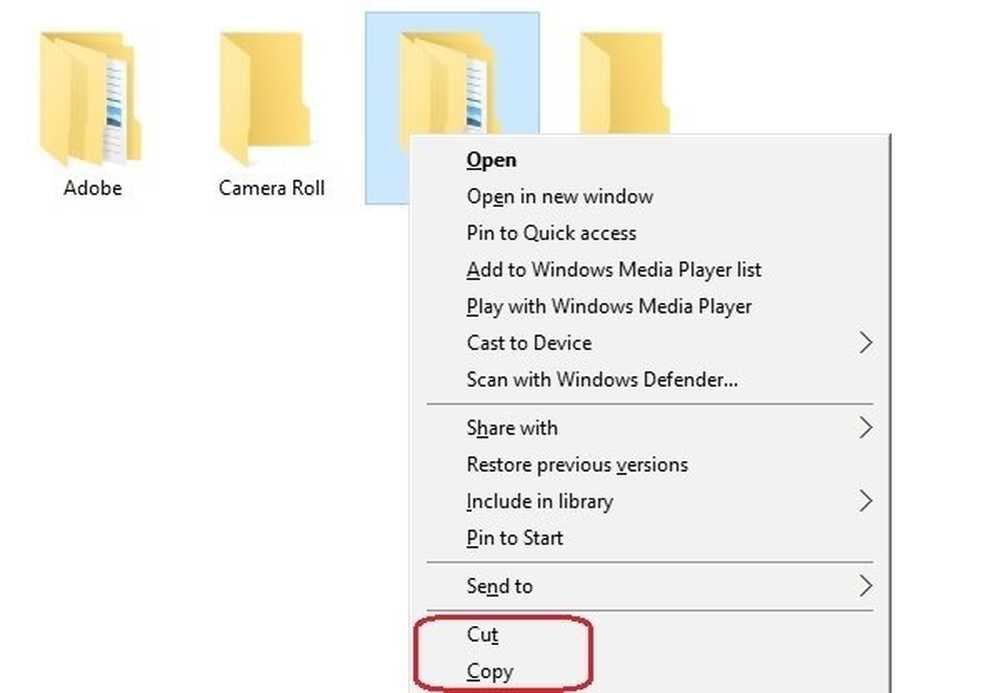Så här avaktiverar och avinstallerar du Windows-produktnyckel
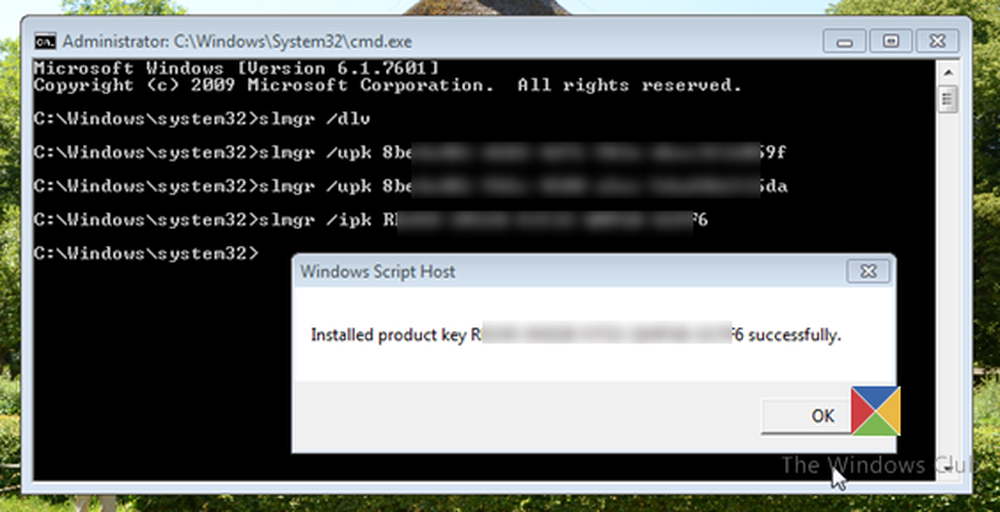
Innan du säljer eller kasserar datorn, skulle du förmodligen säkerhetskopiera dina data och sedan formatera enheterna. Men det finns något du måste göra om du vill ta hand om det utan att avinstallera Windows-operativsystemet. När du har säkerhetskopierat dina data, bör du avinstallera Windows-produktnyckeln. I den här handledningen ser vi hur du kan avaktivera och avinstallera Windows Produktnyckel. Även om skärmdumpar jag har använt är från en av min Windows 7-bärbar dator gäller detta också för Windows 10/8.
Vi måste använda oss av Windows Programvarulicenshanteringsverktyg eller slmgr.vbs, vilket är ett kommandoradslicensverktyg. Det är ett Visual Basic-skript som används för att hantera och konfigurera licensiering i Windows OS.
Avinstallera Windows Produktnyckel
Till att börja med måste du veta aktiverings-ID för din Windows-installation. För att visa licensstatus och aktiverings-ID, öppna en förhöjd kommandorampfönster, skriv följande och tryck Enter:
slmgr.vbs / dlv
För att få alla aktiverings-ID för alla installerade versioner av Windows kan du använda:
slmgr.vbs / dlv alla
De / DLV parametern visar detaljerad licensinformation för det installerade operativsystemet. Specificera Allt Parameteren visar all licensinformation om tillämplig installerad produkt.
Du kan klicka på någon av bilderna för att se de större versionerna.
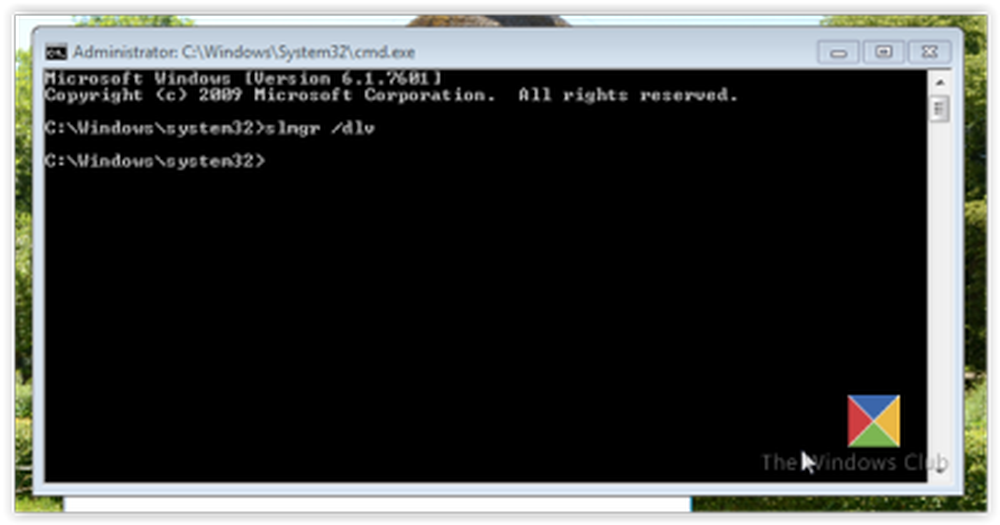
Du kommer att se ett Windows Script Host-fönster öppet vilket ger dig information om din Windows-licens och aktiveringsstatus. Här letar du efter Aktiverings-ID och notera det nedåt.

Skriv nu följande i samma kommandotolken och tryck på Enter:
slmgr / upk
Här UPK står för avinstallera produktnyckel. De / UPK parameter avinstallerar produktnyckeln i den nuvarande Windows-utgåvan. Efter en omstart kommer systemet att vara i ett olicensierat tillstånd om inte en ny produktnyckel är installerad.
Om du felaktigt angav det felaktigt kommer du att se följande felmeddelande - Produktnyckel ej hittad.

Om du har skrivit in korrekt visas meddelandet - Avinstallerad produktnyckel lyckades.
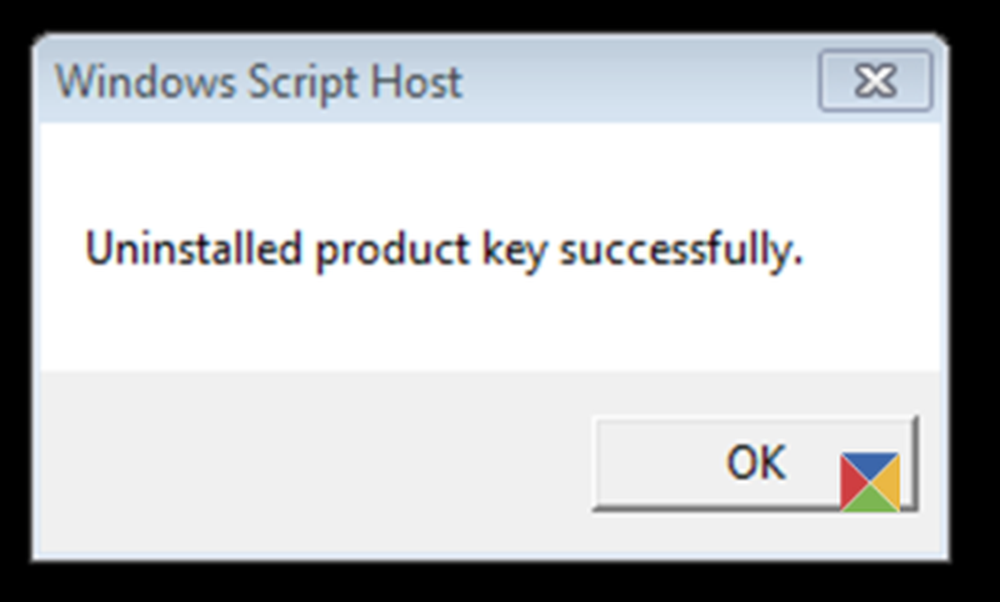

När du har gjort det kan du sälja eller avyttra den bärbara datorn och använda Windows Produktnyckel på annat håll, förutsatt att licensvillkoren tillåter det. Om det är en Retail-nyckel kan du göra det, men om det är en OEM-nyckel, skulle den vara knuten till maskinen.
Installera om Windows-produktnyckel
Om du vill Installera om den här nyckeln, du kan igen ta hjälp av slmgr. Skriv följande kommando i ett kommandotolk (Admin) och tryck på Enter.
De / IPK parameteren installerar en 5 × 5 produktnyckel. Här IPK står för installera produktnyckel. Om nyckeln är giltig och tillämplig är nyckeln installerad. Om en nyckel redan är installerad, byts den tyst. Om nyckeln är ogiltig returneras ett fel.
slmgr / ipk
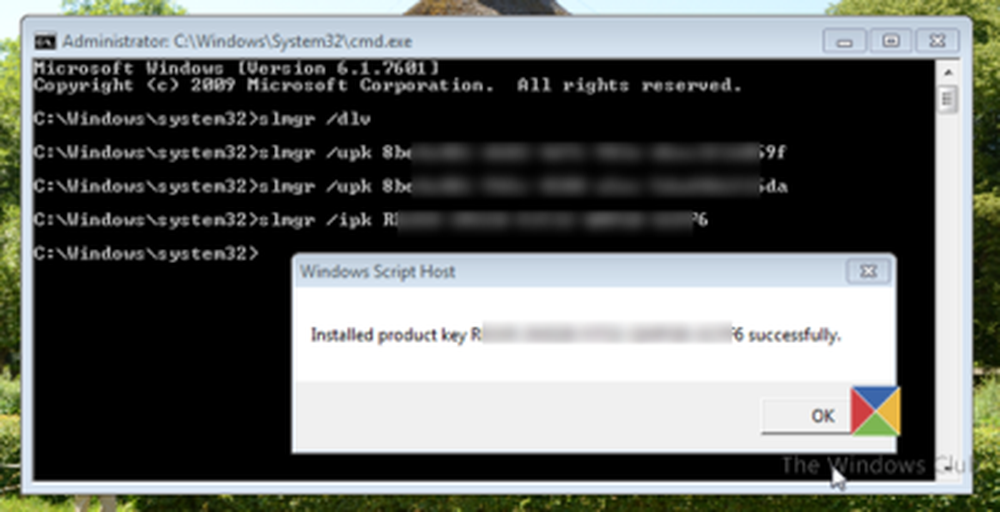
Observera att du nu måste använda din äkta Windows-produktnyckel eller licens. Det är den 25 tecken produktnyckel eller programvarulicens som vi måste använda här. Det är den här serienummer som krävs vid installation / aktivering av Windows och visar ditt ägande. Om du gjorde det korrekt ser du det Installerad produktnyckel lyckades meddelande.
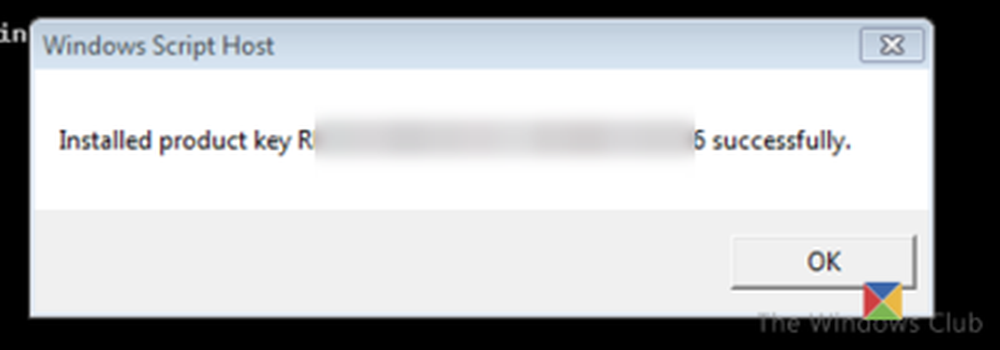
Nu om du öppnar din kontrollpanel ser du Windows är aktiverat meddelande.
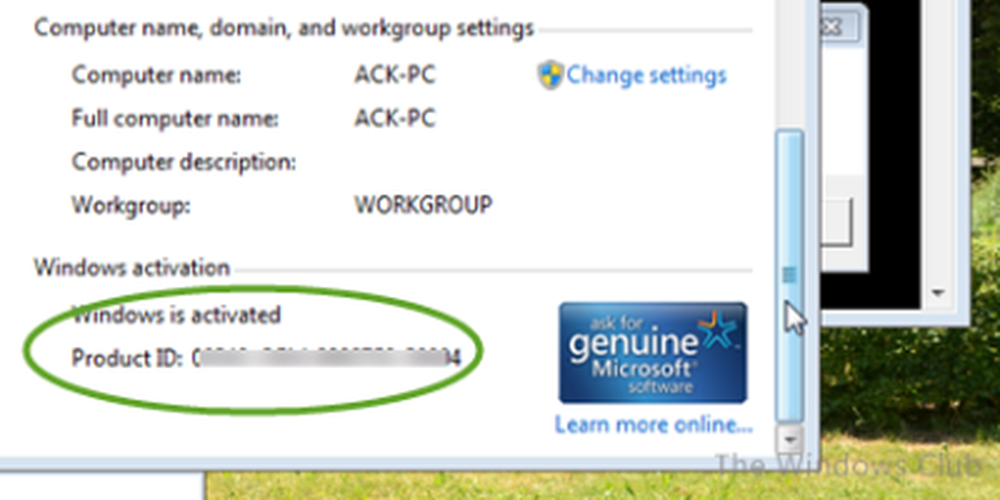
Ytterligare parametrar kan du hitta användbara:
- De / cpky alternativet tar bort produktnyckeln från registret för att förhindra att denna nyckel stulas av skadlig kod.
- De /upprusta alternativet återställer aktiveringstiderna.
- Så här hittar du Windows Produktnyckel
- SkipRearm låter dig använda Windows utan att aktivera.